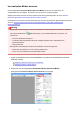Operation Manual
Hinweis
• Wenn Sie zwischen den Modi wechseln, werden die vorgenommenen Einstellungen nicht
beibehalten.
3. Legen Sie die Eingabe-Einstellungen (Input Settings) je nach Dokument oder Zweck
fest.
4.
Klicken Sie auf Vorschau (Preview).
Die Vorschaubilder werden im Vorschaubereich angezeigt.
5.
Legen Sie die Ausgabe-Einstellungen (Output Settings) fest.
6.
Passen Sie bei Bedarf den Schnittrahmen (Scan-Bereich) an, und nehmen Sie Bild- und
Farbkorrekturen vor.
(ScanGear) Schnittrahmen anpassen
Bildeinstellungen (Image Settings)
Schaltflächen für die Farbeinstellung
7. Klicken Sie auf Scannen (Scan).
Der Scan-Vorgang wird gestartet.
Hinweis
• Klicken Sie auf (Information), um das Dialogfeld zu öffnen, in dem Sie die aktuellen
Scaneinstellungen (Dokumenttyp usw.) überprüfen können.
• Eine Antwort von ScanGear kann nach dem Scannen in Status des ScanGear-Dialogfelds nach dem
Scannen (Status of ScanGear dialog after scanning) auf der Registerkarte Scannen (Scan) des
Dialogfelds Voreinstellungen (Preferences) angegeben werden.
717